Tager iCloud backup af nøglering? Hvordan sikkerhedskopierer du adgangskoder til iCloud?
Apple Keychain er en adgangskodehåndtering, der hovedsageligt er designet til at hjælpe dig med at beholde og gemme forskellige adgangskoder til applikationer, websteder og andre tjenester. Den kan huske forskellige adgangskoder, der er oprettet på iPhone, iPad og Mac-enheder. Du spekulerer måske på, om disse nøgleringadgangskoder er sikkerhedskopieret til iCloud?
Dette indlæg giver dig en grundlæggende introduktion til nøglering. Du kan lære, hvordan du aktiverer nøglering og backup af nøglering til iCloud.
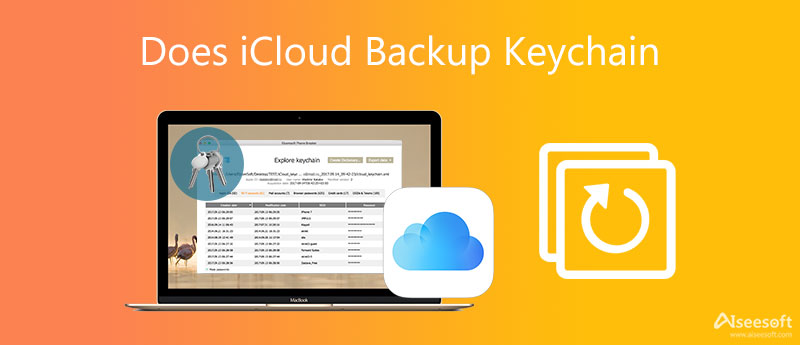
Som nævnt ovenfor er Keychain den officielle Apple password manager. Du kan bruge det på Apple-enheder som iPhone, iPad eller Mac til at gemme adgangskoder. Med dens hjælp har du lov til at logge direkte på dine konti og få adgang til tjenester uden at indtaste adgangskoder manuelt.
Nøglering kan huske dine adgangskoder og andre sikre oplysninger. Desuden vil det holde alle disse adgangskoder opdateret på tværs af alle dine Apple-enheder. Nøglering giver dig mulighed for automatisk at udfylde dine brugernavne, tilknyttede adgangskoder, kreditkortnumre, Wi-Fi-adgangskoder og andre.
Når du har slået nøglering til, kan du nemt få adgang til de relaterede adgangskoder på forskellige Apple-enheder. Så du spekulerer måske på, om iCloud backup nøglering? Sandheden er, at iCloud sikkerhedskopierer nøglering. Du har lov til at bruge alle gemte adgangskoder af nøglering på din godkendte iPhone, iPad og Mac. Nøglering bruger iCloud til at synkronisere alle sine adgangskoder.
Nøglering tilbyder en sikker og sikker måde at gemme dine adgangskoder, private data og andre sikre oplysninger på. Den bruger det højeste niveau af sikkerhed og end-to-end kryptering. Denne del fortæller, hvordan du aktiverer nøglering og bruger den til at administrere adgangskoder.
For at konfigurere og aktivere nøglering på din Mac, kan du klikke på toppen Apple menu, og vælg derefter System Preferences. Når du kommer til System Preferences vindue, kan du klikke på din Apple-id og derefter gå til iCloud i venstre sidebjælke. Derefter kan du nemt finde Nøglering mulighed til højre. Du kan tænde den på denne Mac.
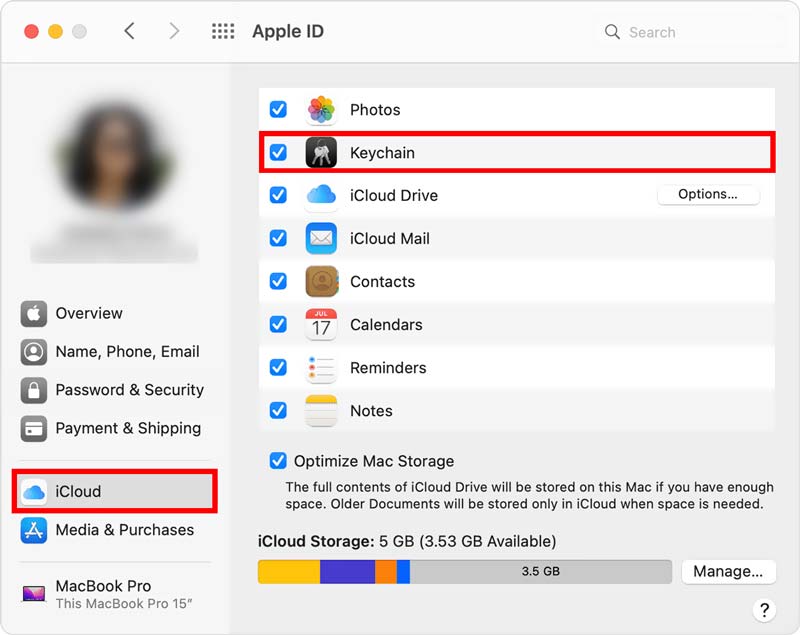
Når du som iPhone- eller iPad-bruger skal slå nøglering til i iCloud, kan du åbne Indstillinger app. Tryk på den øverste Apple-konto for at gå ind i den primære Apple ID-grænseflade.
Tryk på knappen iCloud sektionen, og find derefter Nøglering mulighed. Skift dens skyder til positionen On. Under dette trin skal du muligvis indtaste din adgangskode for at bekræfte det.

Når du har aktiveret nøglering i iCloud, kan du bruge den til at huske og gemme dine adgangskoder, konti, kreditkortoplysninger, forskellige bekræftelseskoder og andre sikre oplysninger. Når du indtaster en ny adgangskode, tilbydes du muligheder som Gem adgangskode, Ikke nu og Aldrig for at denne hjemmeside kan administrere den. Næste gang, når du skal indtaste disse detaljer, vil nøglering bede dig om at automatisk udfylde dem.
iPhone Password Manager kan være det bedste nøglering-alternativ til at hjælpe dig med at gemme og administrere forskellige adgangskoder på din iOS-enhed. Det giver dig en bekvem måde at huske dine Apple-konti, nøgleringadgangskoder, websteds- og apploginoplysninger, Wi-Fi-adgangskoder og mere

Downloads
100 % sikker. Ingen annoncer.
100 % sikker. Ingen annoncer.
Du kan gratis downloade denne iPhone Password Manager på enten en Mac eller en Windows 11/10/8/7 pc. Start den, og tilslut derefter din iOS-enhed til computeren via et lyn-USB-kabel. Klik på Starten knappen for at få adgang til alle dine adgangskoder på denne iPhone eller iPad.

Når adgangskodescanningen er færdig, vil alle disse adgangskoder blive opført i kategorier i venstre panel. Du kan klikke på den specifikke adgangskodetype for at kontrollere detaljerede oplysninger. Og du kan bruge dette værktøj til administrere adgangskoder på iPhone.

1. Hvorfor kan jeg ikke slå nøglering til?
Du skal vide, at både din iOS-enhed og Mac har Keychain Access-appen. Forskellige årsager vil få dig til at undlade at aktivere Nøglering i iCloud. I så fald skal du muligvis oprette en iCloud-sikkerhedskode eller konfigurere to-faktor-godkendelsen.
2. Hvor kan jeg tjekke nøglering adgangskoder på min iPhone?
For at se dine gemte nøgleringadgangskoder kan du gå til appen Indstillinger og derefter rulle ned for at vælge indstillingen Adgangskoder. Du skal bruge dit Face ID, Touch ID eller din skærmlås adgangskode for at fortsætte med denne proces. Derefter kan du nemt tjekke alle gemte nøgleringadgangskoder på din iPhone.
3. Hvordan redigerer man nøgleringadgangskoder på en iPhone?
Når du skal administrere og redigere dine nøgleringadgangskoder, kan du følge trinene ovenfor for at få adgang til disse adgangskoder, trykke på Rediger i øverste højre hjørne og derefter vælge den specifikke adgangskode, du gerne vil redigere.
Konklusion
Efter at have læst dette indlæg kan du lære, at iCloud automatisk sikkerhedskopierer forskellige gemte nøgleringadgangskoder. Hvis du ikke ved hvordan aktiver nøglering i iCloud, kan du bruge metoden ovenfor. Derudover præsenteres du for en stor iPhone Password Manager for bedre at administrere alle typer adgangskoder på din iPhone.

iPhone Password Manager er et fantastisk værktøj til at finde alle adgangskoder og konti, der er gemt på din iPhone. Det kan også eksportere og sikkerhedskopiere dine adgangskoder.
100 % sikker. Ingen annoncer.
100 % sikker. Ingen annoncer.